| 탐색 링크 건너뛰기 | |
| 인쇄 보기 종료 | |

|
Oracle VM용 Sun Fire X4800 M2 서버 설치 설명서 |
운영 체제를 설치하기에 앞서, 이미지 다운로드를 위한 공간 확보를 위해 서버에 가상 디스크를 만들어야 합니다. 다운로드하면 디스크의 내용이 지워집니다.
LSI 펌웨어에서 운영 체제를 다운로드하기 위한 가상 디스크를 만들 수 있습니다. LSI 펌웨어는 서버를 부트하는 동안에만 연결할 수 있습니다. OS가 시작되기 전 LSI 배너가 표시될 때 Ctrl-H 키 조합을 누르면 LSI 인터페이스에 액세스할 수 있습니다.
주 - 가상 디스크는 도구 및 드라이버 DVD의 추가 드라이버를 통해 설치되는 MegaRAID 소프트웨어를 사용하여 만들 수 있지만 운영 체제 설치용으로는 사용할 수 없습니다.
주 - Relative 옵션을 선택하면 Remote Console에서 마우스로 창 간 이동이 가능합니다. 이 절차의 마지막에서는 이 마우스 설정을 Absolute로 변경하도록 요청받게 됩니다.
Redirection 화면이 나타납니다.
Oracle ILOM 3.0 Remote Console 창이 나타납니다.
Adapter Selection 화면이 나타납니다.
MegaRaid BIOS Config Utility Virtual Configuration 화면이 열립니다.
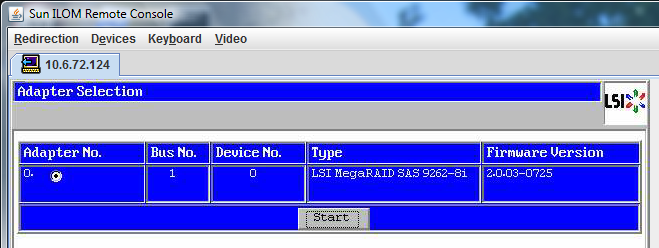
Configuration Wizard 화면이 열립니다.
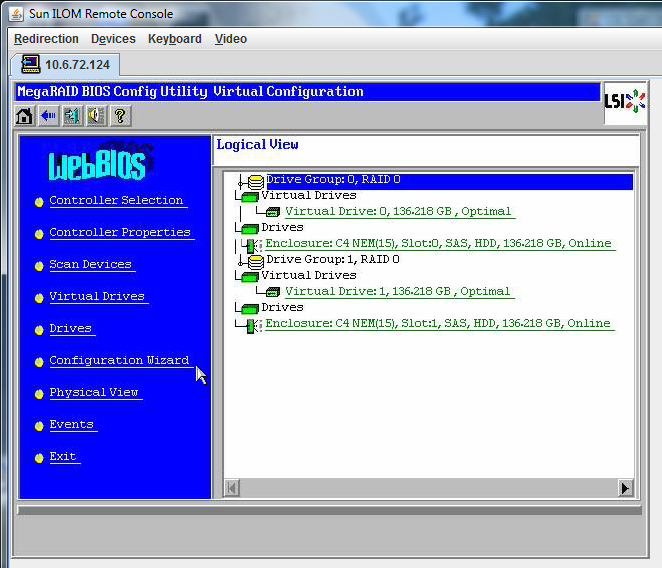
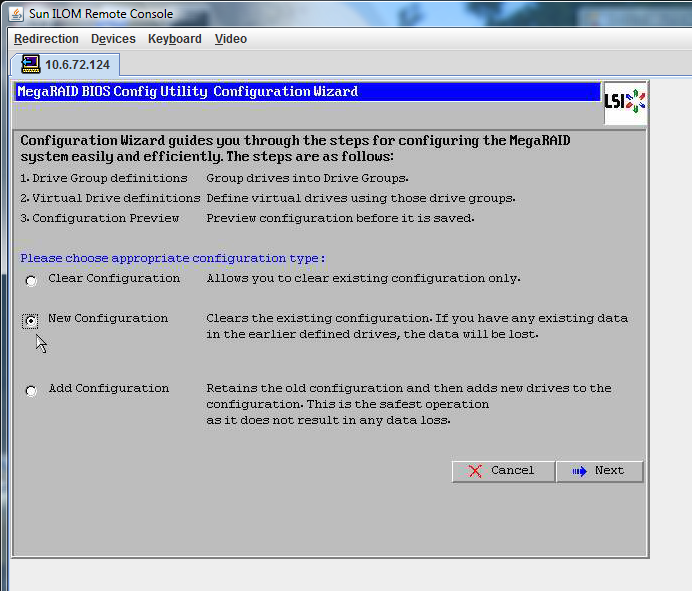
Automatic Configuration을 선택하면 시스템의 모든 하드 드라이브를 포함하는 단일 가상 드라이브가 만들어집니다. 둘 이상의 드라이브가 스트라이프 세트(RAID0)로 구성되어 결합된 저장 장치 공간에 대한 단일 가상 드라이브로 나타납니다.
주 - 이 구성은 여러 실패 지점을 활성화할 수 있으므로 최적의 구성은 아닐 수 있습니다. 예를 들어 한 드라이브가 실패하면 운영 체제가 부트되지 않을 수 있습니다. 그런 다음 하나의 드라이브를 제외한 모든 드라이브를 제거해야 합니다. 또는 Manual Configuration을 사용하여 하드 드라이브 하나만 사용하는 가상 드라이브를 만들 수 있습니다.
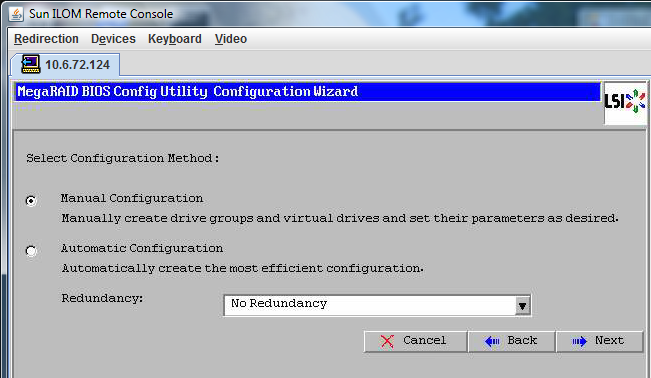
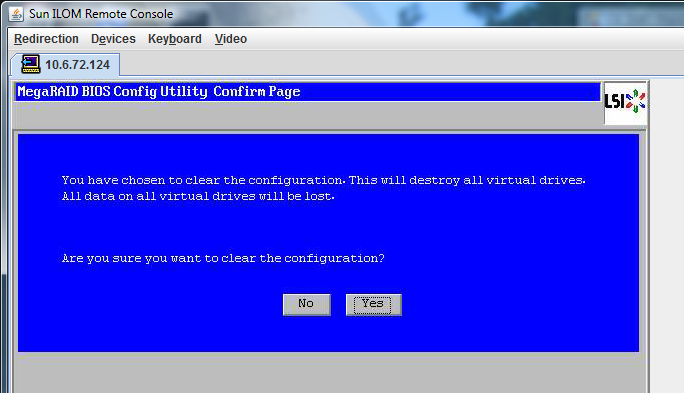
MegaRAID BIOS Config Utility Config Wizard – Drive Group Definition 화면이 나타납니다.
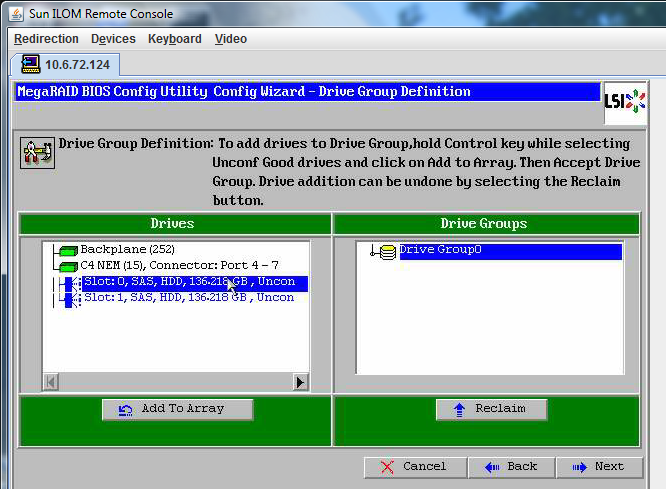
그러면 Drive Group0이 표시됩니다.
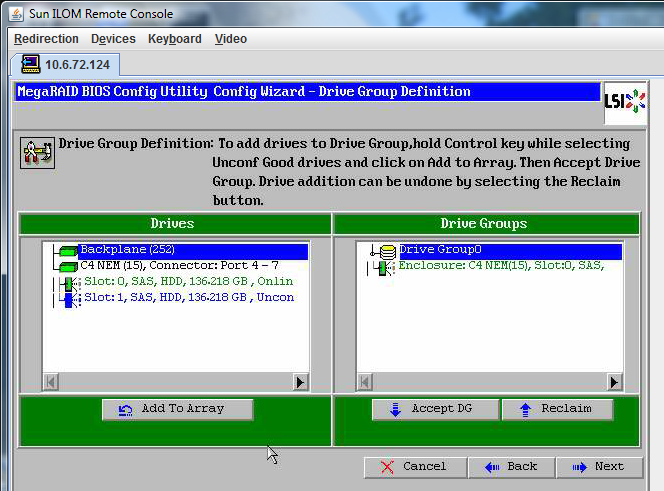
드라이브 그룹이 Span Definition 창에 나타납니다.
주 - Reclaim 버튼을 클릭하여 드라이브 그룹 선택을 실행 취소할 수 있습니다.
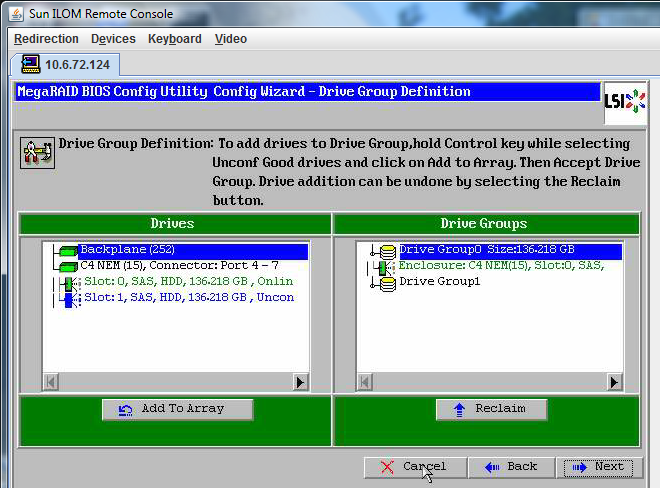
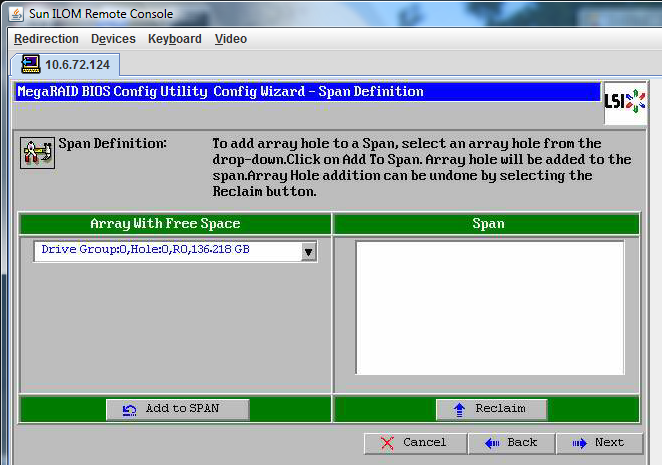
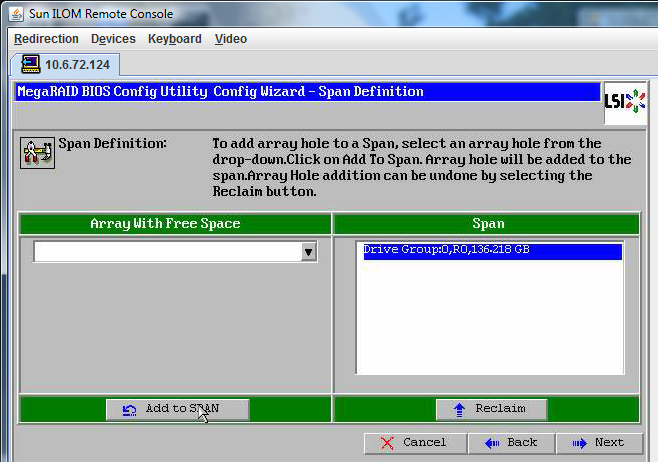
Virtual Drive Definition 화면이 나타납니다.
RAID 구성에 대한 자세한 정보는 서버의 디스크 관리 설명서를 참조하십시오.
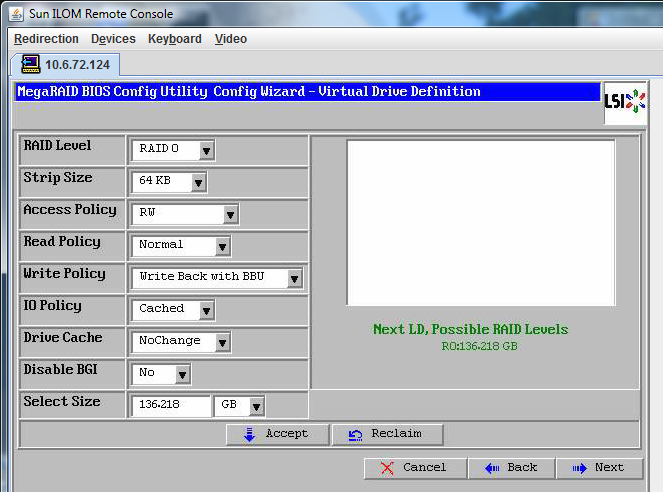
Write Back with BBU 모드에 대한 확인 프롬프트가 나타납니다.
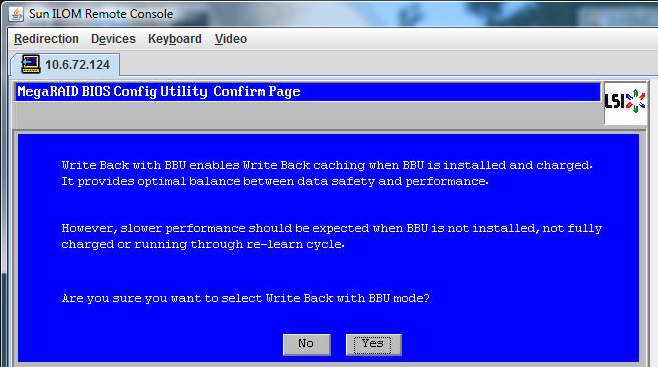
Config Wizard 창이 나타납니다.
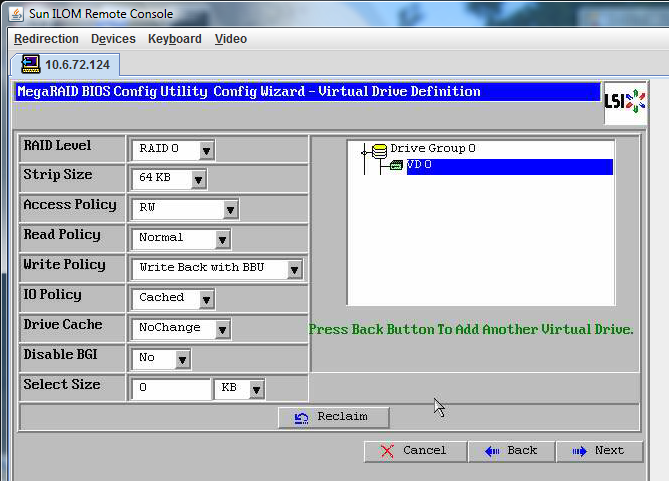
Preview 화면이 나타납니다.
다음 Preview 화면 예에서는 Manual Configuration 옵션을 사용한 단일 가상 드라이브를 보여 줍니다.
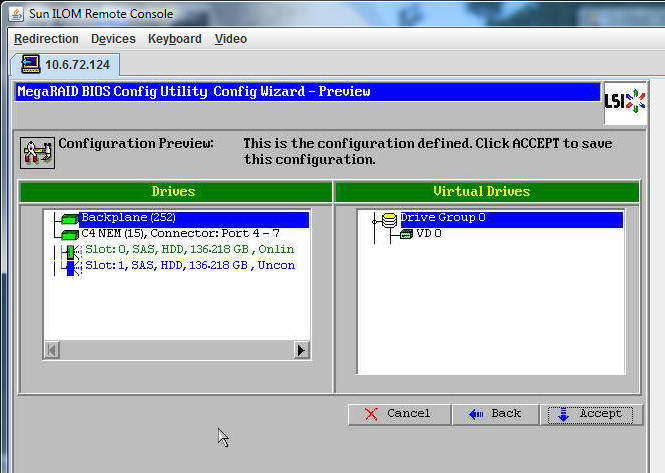
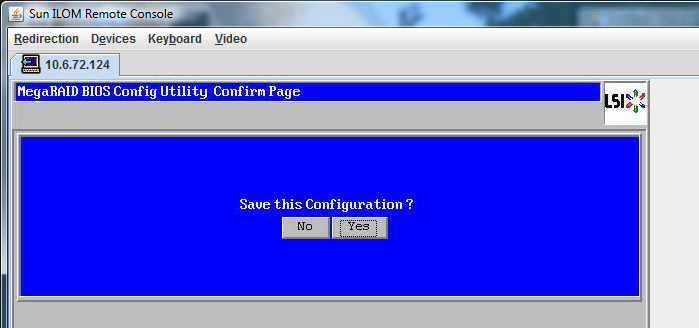
All data on Virtual Drivers will be lost. Want to Initialize? 프롬프트가 나타납니다.
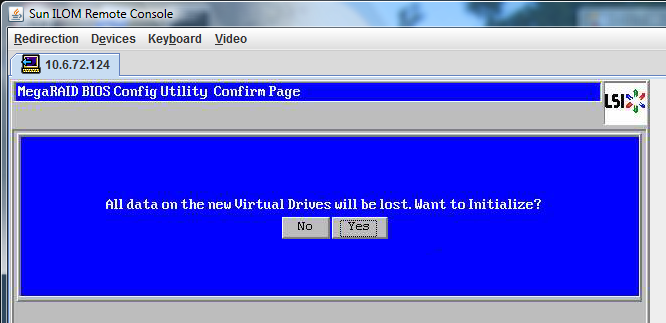
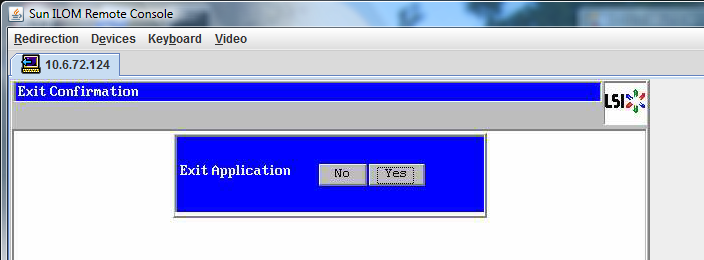
Please Reboot Your System 프롬프트가 나타납니다.
 | 주의 - 이 단계는 반드시 수행해야 합니다. 그렇지 않으면 다음 단계에서 Control Alt Delete를 사용하여 로컬 시스템을 재부트합니다. |
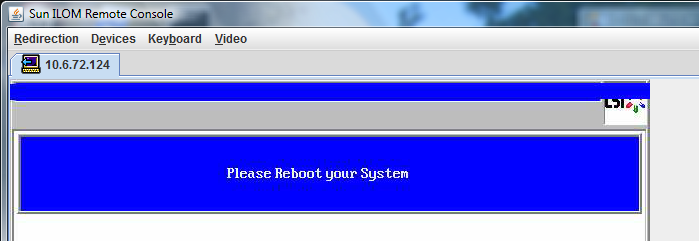
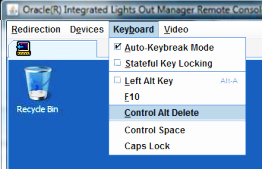
다음 순서